Ma megpróbáljuk részletesen megérteni azt a problémát, amely valószínűleg minden modern okostelefon és / vagy táblagép felhasználóját aggasztotta: hogyan lehet letiltani az automatikus frissítést iPhone vagy Android készüléken? De minden nagyon egyszerű, ha ismeri a modul összes alapvető funkcióját.
Automatikus frissítés koncepció
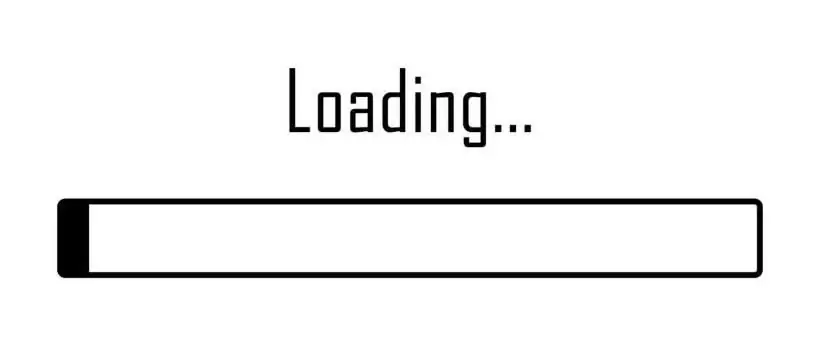
Az automatikus frissítés szinte minden modern okoseszköz különlegessége, amely automatikusan letölti szoftverének (alkalmazások vagy operációs rendszer és összetevői) frissített verzióit.
Miért kell letiltanom az automatikus frissítést?
A szoftver automatikusan ellenőrzi a hálózaton elérhető frissítéseket. Ha észleli őket, a frissítések telepítésre kerülnek a tulajdonos beavatkozása nélkül.
Vannak azonban esetek, amikor ez a funkció csak szükségtelen problémákat okoz a felhasználónak. Az ilyen esetekre sokféle példa jöhet szóba, de természetesen mindegyikmegoldást igényel a következő kérdésre: hogyan lehet eltávolítani az automatikus frissítést iPhone vagy Android készüléken?
Ha például az eszköz memóriája elfogy, az alkalmazásfrissítések telepítése némi kellemetlenséget okozhat. Egy másik példa, amikor mobiladat-kapcsolatot használ, az automatikus letöltések akaratlanul is nagy mennyiségű pénzt pazarolhatnak el a telefon egyenlegéből, mivel erre az Ön 3G-kapcsolatát fogják használni.
Próbáljuk megoldani ezt a problémát.
Hogyan lehet letiltani az automatikus frissítést iPhone-on?
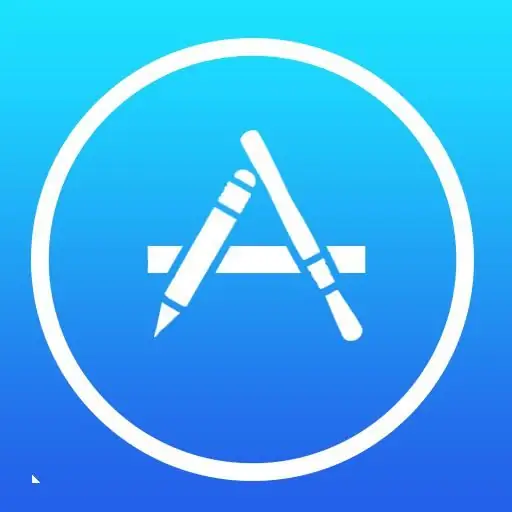
Az iOS biztosítja, hogy szabadon engedélyezheti vagy letilthatja az automatikus frissítéseket. Ha engedélyezve van, kiválaszthatja, hogy használja-e a mobiladatot az alkalmazások letöltéséhez.
Nem lehet kikapcsolni bizonyos alkalmazások automatikus frissítését. Ez azt jelenti, hogy vagy az összes alkalmazás egyenként frissül, vagy egyik sem. Ha meg szeretné tudni, hogyan kapcsolhatja ki az automatikus frissítést iPhone-on, kövesse az alábbi lépéseket:
- Lépjen a "Beállítások" menübe.
- Nyissa meg az „Itunes & App Store” alkalmazást.
- Az automatikus frissítések letiltásához távolítsa el a „Frissítések” melletti zöld kapcsolót.
Az automatikus frissítés letiltása Androidon

Az Android operációs rendszer bosszantó frissítéseinek megszabadulása érdekébenhasználhatja a következő algoritmust:
- Lépjen a "Beállítások" menübe.
- Keresse meg az "Alkalmazások" vagy az "Alkalmazások kezelése" elemet.
- A megnyíló menüben az Android-eszközére telepített alkalmazások gyűjteményét láthatja. Ebben meg kell találnia a "Szoftverfrissítés", "Alkalmazásfrissítés", "Rendszerfrissítések" vagy más hasonló nevű ikont. Nincs egyetlen név, mert a különböző gyártóktól származó eszközökön vagy az Android különböző verzióinál ez az elem eltérően van megjelölve. Leggyakrabban a megnyíló menü alján található.
- Következő lépésként kattintson a "Letiltás" vagy a "Kényszerített leállítás" gombra.
Érdemes megjegyezni, hogy a rendszer újraindításakor vagy a frissítések kézi ellenőrzésekor előfordulhat, hogy az automatikus frissítés funkció újra bekapcsol, ami azt jelenti, hogy az eljárást meg kell ismételni.
Többek között az Android-alkalmazások automatikus frissítése letiltható vagy korlátozható a Play Marketen. Ehhez:
- Menj a Play Marketre.
- Nyissa meg a "Beállítások" elemet.
- Keresse meg az "Alkalmazások automatikus frissítése" menüt. Itt választhat a három automatikus frissítési állapot közül:
- Soha.
- Mindig (Wi-Fi és 3G egyaránt).
- Csak Wi-Fi-n keresztül.
Így ebben a cikkben részletesen megvizsgáltunk egy meglehetősen aktuális problémát a modern kütyük legtöbb felhasználója körében: hogyan lehet letiltani az automatikus frissítést iPhone-onvagy Android. Reméljük, hogy a cikk hasznos volt az Ön számára.






